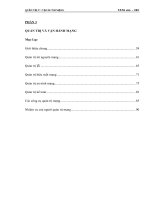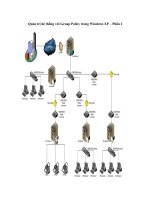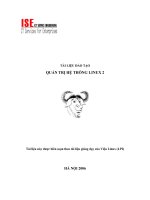Tài liệu quản trị hệ điều hành linux phần 2 pot
Bạn đang xem bản rút gọn của tài liệu. Xem và tải ngay bản đầy đủ của tài liệu tại đây (413.25 KB, 12 trang )
Upload bởi www.viet-ebook.co.cc 13
Thông thường thì chương trình cài đặt sẽ tự phát hiện loại chuột của máy bạn. N ếu
không, bạn hãy chọn loại chuột phù hợp trong danh sách, và nếu bạn không biết chuột
của mình loại gì thì cứ để yên, click Next để tiếp tục.
Lựa chọn Emulate 3 Buttons cho phép bạn sử dụng chuột của bạn như chuột có 2 nút
trong đó dùng nút giữa bằng cách bấm hai nút cùng một lúc.N ếu bạn có chuột hai nút,
bạn hãy sử dụng chức năng này vì XWindow trở nên dễ dùng nhất với khi chuột có ba
nút.
14. Cấu hình Time Zone
N ếu bạn muốn thiết lập đồng hồ cho CMOS theo giờ GMT (Greenwich Mean Time),
chọn Hardware clock set to GMT. Tuy nhiên, nếu máy tính của bạn sử dụng một hệ
Upload bởi www.viet-ebook.co.cc 14
điều hành khác thì việc thiết đặt đồng hồ theo giờ GMT sẽ khiến cho hệ điều hành
khác đó hiển thị sai thời gian.
Để đặt giờ VN , chọn Asia/Saigon
Để thay đổi cấu hình về thời gian sau khi bạn đã cài đặt, bạn có thể dùng lệnh
/usr/sbin/timeconfig
15. Thiết lập mật khNu root
Hộp thoại Root Password buộc bạn phải thiết lập một mật khNu root cho hệ thống
của bạn. Bạn sẽ sử dụng mật khNu này để log vào hệ thống và thực hiện các chức năng
quản trị hệ thống của mình.
16.
Tạo user
Bạn có thể tạo tài khoản user cho chính mình để sử dụng hàng ngày. User root
(superuser) có đủ quyền truy nhập vào hệ thống nhưng rất nguy hiểm, chỉ nên sử
dụng để bảo dưỡng hay quản trị hệ thống.
Mật khNu của user có phân biệt chữ hoa chữ thường và ít nhất là 6 ký tự.
Upload bởi www.viet-ebook.co.cc 15
15. Bạn có thể tạo tiếp nhiều user theo cửa sổ sau:
16. Cấu hình xác thực người dùng
Do bạn khởi tạo theo chế độ custom, bước này cho phép bạn cấu hình cách mà hệ điều
hành linux của bạn sử dụng để xác thực mật khNu.
Lựa chọn Use Shadow Passwords: mật khNu của bạn đáng nhẽ nằm trong tệp
/etc/passwd sẽ được thay thế bằng thư mục /etc/shadow và chỉ được truy nhập bởi
superuser (root)
Tuỳ chọn Enable MD5 Passwords cho phép mã hóa mật khNu theo chuNn MD5.
Upload bởi www.viet-ebook.co.cc 16
17. Tiếp theo, bạn có thể chọn lựa các gói tin để cài đặt. Bạn nên chọn các phần
mềm, dịch vụ hay sử dụng nhất để cài đặt sẵn trên máy khi khởi động. Tuy nhiên, tuy
nhiên, bạn cũng có thể cài đặt sau này tuỳ theo nhu cầu sử dụng. Các gói tin này nếu
được cài đặt sẽ được ghi lại trong tệp /tmp/install.log sau khi khởi tạo lại hệ thống của
bạn.
Có thể cài đặt từng gói tin nhỏ hơn bằng cách chọn Select individual packages và
nhấn OK.
Upload bởi www.viet-ebook.co.cc 17
18. Cấu hình Video Adapter
Chương trình cài đặt sẽ tự phát hiện video card khởi tạo. N hấn OK để tiếp tục.
19. Bắt đầu khởi tạo các gói tin:
Quá trình khởi tạo sẽ được ghi vào tệp /tmp/install.log. N hấn OK để tiếp tục.
Upload bởi www.viet-ebook.co.cc 18
20. Tạo đĩa khởi tạo cho hệ thống (boot disk): Chọn N o và tiếp tục.
Upload bởi www.viet-ebook.co.cc 19
21. Hoàn thành cài đặt
N hư vậy là bạn đã hoàn thành xong công việc cài đặt hệ điều hành RedHat 7.0. Bạn
hãy rút đĩa ra khỏi ổ CD và nhấn OK để khởi động lại hệ thống.
Upload bởi www.viet-ebook.co.cc 20
2. Giao tiếp trên môi trường Linux
2.1. Trình soạn thảo vi
Chương trình vi là một chương trình soạn thảo mạnh mà gần như chắc chắn được tìm
thấy trên tất cả các hệ điều hành họ UN IX bởi kích thước và khả năng của nó.vi
không đòi hỏi nhiều tài nguyên, thêm vào đó là các chức năng soạn thảo cơ bản. vi có
thể tìm kiếm, thay thế, và kết nối các file,và nó có ngôn ngữ macro của chính nó, cúng
như một số các đặc điểm bổ sung.Có hai chế độ trong vi:
Chế độ thứ nhất là chế độ input. Trong chế độ này, văn bản được đưa vào trong tài
liệu, bạn có thể chèn hoặc bổ sung văn bản.
Chế độ thứ hai là chê độ dòng lệnh. Khi ở chế độ này, bạn có thể dịch chuyển trên tài
liệu, trộn các dòng, tìm kiếm, …Bạn có thể thực hiện tất cả các chức năng của vi từ
chế độ dòng lệnh ngoại trừ việc nhập vào văn bản. Văn bản chỉ có thể được vào trong
chế độ input.
Khi vi khởi động, nó ở chế độ dòng lệnh. bạn có thể chuyển đổi từ chế độ dòng lệnh
sang chế độ input bằng cách sử dụng một trong các câu lệnh sau: [aAiIoOcCsSR]. Để
trở lại chế độ dòng lệnh bạn chọn phím ESC. Hãy xem các câu lệnh và tác dung của
các câu lệnh trong chế độ dòng lệnh.
Câu lệnh Tác dụng
Ctrl + D Chuyển cửa sổ xuống bằng một nửa màn hình
Ctrl + U Chuyển cửa sổ lên bằng một nửa màn hình
Ctrl + F Dịch chuyển cửa sổ lên phía trước bằng một màn hình
Ctrl + B Dịch chuyển cửa sổ về phía sau một màn hình
k hoặc up arrow Dịch chuyển con trỏ lên một dòng
j hoặc down arrow Dịch chuyển con trỏ xuống một dòng
l hoặc right arrow Dịch chuyển con trỏ sang phải một ký tự
h hoặc left arrow Dịch chuyển con trỏ sang trái một kí tự
Return Dịch chuyển con trỏ đến vị trí bắt đầu dòng tiếp theo
- Dịch chuyển con trỏ đến vị trí bắt đầu của dòng trước
w dịch chuyển con trỏ đến vị trí bắt đầu của từ tiếp theo
b dịch chuyển con trỏ đến vị trí bắt đầu của từ trước
^ hoặc 0 dịch chuyển con trỏ đến vị trí bắt đầu của dòng hiện tại
$ dịch chuyển con trỏ đến vị trí kết thúc của dòng hiện tại
Upload bởi www.viet-ebook.co.cc 21
i,a Chèn văn bản ngay trước/sau vị trí con trỏ
o Mở một dòng mới ngay sau dòng hiện tại
O Mở một dòng mới ngay trước dòng hiện tại
x Xóa ký tự sau con trỏ
dw Xoá một từ (bao gồm cả ký tự trống ngay sau nó)
D Xoá từ vị trí con trỏ đến kết thúc dòng
d^ Xoá từ vị trí bắt đầu dòng đến vị trí ký tự trống hay ký tự bên
trái con trỏ
u Huỷ bỏ thay đổi trước đó
/pattern Tìm xâu pattern. Theo hướng tiến.
?pattern Tìm xâu pattern, theo hướng lùi về đầu văn bản.
n,N Lặp lại việc tìm kiếm theo cùng hướng / ngược hướng
p, P Dán đoạn văn bản vừa xoá vào trước / sau con chạy
. Lặp lại câu lệnh cuối.
dd Xóa dòng có con trỏ chạy
:w Ghi lại tất cả các thay đổi của file hiện tại và tiếp tục soạn thảo
:q! Kết thúc, không lưu trữ bất kỳ thay đổi
:ZZ Lưu thay đổi của file hiện tại và kết thúc.
2.2. Tiện ích mc.
Một khi người dùng có ác cảm với giao diện dòng lệnh của DOS, họ cho rằng các
lệnh của Linux cũng khó học. Trong thời kỳ của DOS trước Windows, việc định
hướng các tập tin thông qua hệ thống menu và các chương trình quản lý bắt đầu phát
triển mạnh, cho dù chúng chỉ dựa trên chế độ text. Một trong số chương trình thông
dụng như vậy là N orton Commander.
Linux cũng có một chương trình tiện ích với chức năng tương tự như vậy gọi là
Midnight Commander (MC). Bạn không phải mất công tìm kiếm MC, phần lớn các
nhà phân phối Linux đều cung cấp kèm theo HĐH và nó được cài trong /usr/bin/mc.
Chương trình chạy ở cả hai chế độ: text mode và đồ họa (Xterm dưới X Windows).
Sau khi nhập lệnh "mc" để chạy chương trình, bạn sẽ nhìn thấy một cửa sổ được chia
đôi như trong hình 1. Midnight Commander hầu như là bản sao của N orton
Upload bởi www.viet-ebook.co.cc 22
Commander. Phần lớn cách trình bày, phím tắt và các đặc tính đều giống N C. Sử
dụng mouse cũng được hỗ trợ ở chế độ text.
N ếu driver mouse được tải khi khởi động (phần lớn các nhà cung cấp Linux đều làm
như vậy), bạn có thể dùng mouse để truy cập menu và các tập tin. N hấn vào file thực
thi để chạy, nhấn vào thư mục để chuyển vào đó, hoặc nhấn vào tập tin với phần đuôi
mở rộng để mở nó với chương trình tương ứng. Bằng cách nhấn nút phải chuột vào
một tập tin, bạn chọn hoặc bỏ chọn tập tin đó. Bạn có thể thực hiện tìm tên file bằng
nhấn tổ hợp phím Ctrl-S và trên file với Alt. Sau đây là những phím lệnh cơ bản:
F1: Trợ giúp
F2: Menu người dùng
F3: Xem các tập tin được chọn
F4: Hiệu đính tập tin
F5: Copy tập tin
F6: Đổi tên, chuyển tập tin
F7: Tạo thư mục
F8: Xoá tập tin
F9: Gọi menu thả xuống (pull-down)
F10: Thoát khỏi Midnight Commander
Midnight Commander hỗ trợ một số hệ thống tập tin ảo, nghĩa là bạn có thể xem file
không chỉ trên các đĩa cứng cục bộ. Bạn cũng có thể xem các kiểu tập tin nén khác
nhau, như .tar, .tgz, .zip, .lha, .rar, .zoo và thậm chi cả .rpm và .deb (các dạng thức tập
tin nén của Red Hat và Debian. Việc xem các tập tin được thực hiện thông qua hệ
Upload bởi www.viet-ebook.co.cc 23
thống tập tin mạng của UN IX (UN IX N etwork File System - N FS), Midnigh
Commander có thể hoạt động như một máy khách ftp bằng cách đưa liên kết FTP vào
menu.
Có thể hồi phục các tập tin đã xóa trong Linux?
Midnight Commander cho thấy rằng vấn đề chúng ta nói đến trong phần trước (PC
World VN số 7/1999 trang 95) - không có cách nào hồi phục được các tập tin bị xoá
trong Linux - là không hoàn toàn chính xác. N ếu bạn sử dụng phần mở rộng ext2, hệ
thống tập tin cơ bản trong Linux và cấu hình hệ thống để cho phép hồi phục tập tin bị
xóa thì trên thực tế bạn có thể truy cập vào các file đã xóa.
Với Midnight Commander, bạn nhập dòng "undel:/" trước tên tập tin, ví dụ
"undel:/dev/hda1". Sau đó bạn có thể xem các tập tin bị xóa (hình 3). Chọn tập tin bạn
muốn hồi phục bằng chuột hay bàn phím và dùng F5 để copy chúng vào thư mục đích
nào đó. Trở ngại duy nhất ở đây là thông tin về tên file bị mất, bởi vậy bạn phải cố
xác định được tập tin nào bạn muốn hồi phục.
Upload bởi www.viet-ebook.co.cc 24
Midnight Commander bao gồm cả chương trình xem và soạn thảo tập tin. Cả hai đều
có thể làm việc với file văn bản và file nhị phân (text và binary) vả hiển thị các ký tự
8-bit ngoài 128 ký tự mã ASCII.
Trình soạn thảo có giao diện menu và giống Windows ở nhiều phím soạn thảo cơ bản:
nhấn Shift và phím mũi tên để chọn text, nhấn Ctrl-Ins để copy text và Shift-Ins để
dán text. Bạn có thể ghi macro với Ctrl-R cũng như thực hiện những tìm kiếm theo từ
thông thường.
Midnight Commander có một số tính năng mà DOS không có. Bạn có thể thay đổi
quyền sở hữu tập tin và xem chi tiết về quyền truy cập tập tin. MC còn có khả năng
quản lý quy trình, cho phép bạn xem những quá trình đang được thực hiện ở chế độ
nền, và bạn có thể dừng chúng, khởi động lại hoặc tắt chúng hoàn toàn.
Midnight Commander có rất nhiều tính năng mà không thể liệt kê hết trong bài này.
Trên Internet có nhiều Web site dành riêng cho Midnight Commander, chẳng hạn như
www.gnome.org/mc, bạn có thể tham khảo chi tiết hơn.
2.3. Các câu lệnh cơ bản trên Linux
2.3.1. Hiểu biết về các câu lệnh trong Linux
2.3.1.1. Sử dụng các ký tự đại diện
Khi bạn sử dụng các câu lệnh về file và thư mục, bạn có thể sử dụng các ký tự đặc
biệt được gọi là các ký tự đại diện để xác định tên file, tên thư mục. Ví dụ, để đưa ra
danh sách tất cả các file có tên kết thúc bằng .c, bạn sử dụng câu lệnh sau:
ls *.c
Kí tự * là một ký tự đại diện, khi shell thông dịch, nó sẽ thay * bằng tất cả cac tên file
có kết thúc bằng .c. Bảng bên dưới chỉ ra một số các ký tự đại diện thường được sử
dụng: